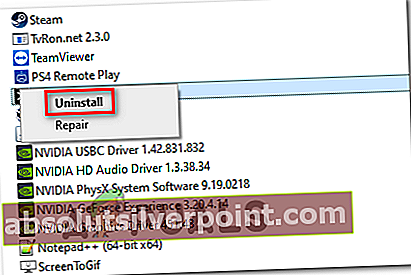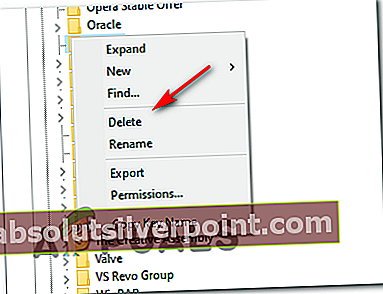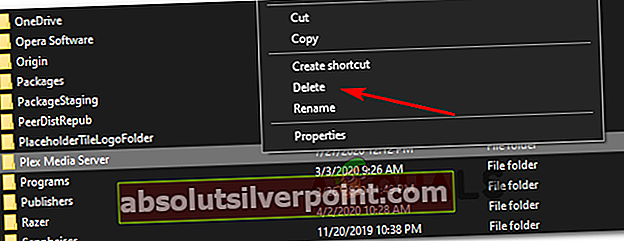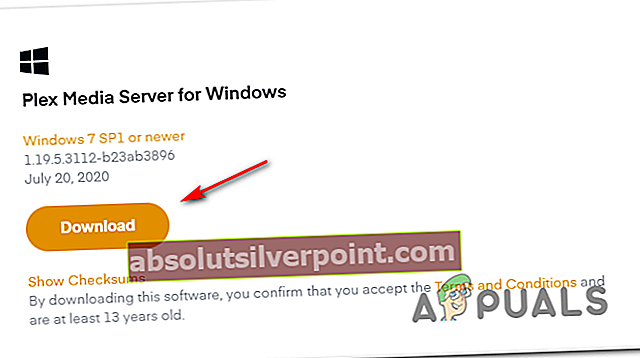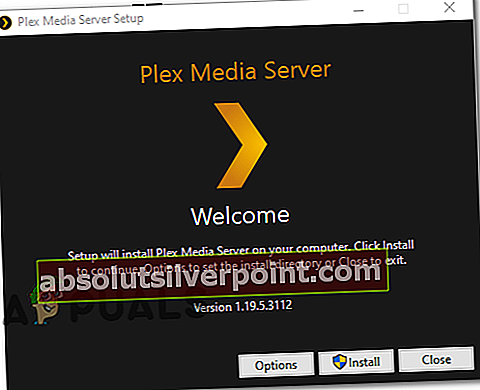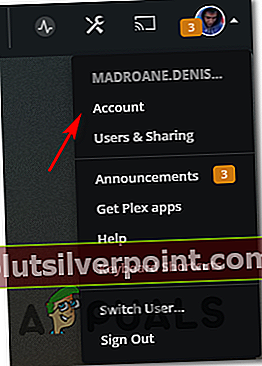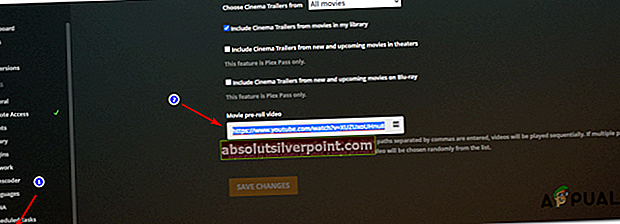The Kód chyby S1001 (sieť)sa objaví vo vnútri prehrávača Plex Media Player vždy, keď prehrávač potrebuje niečo prekódovať. Tento problém sa vyskytuje pri obsahu 4k, obsahu Full HD a pri pokuse o prevzorkovanie z 1080p na 480p.

Ako sa ukázalo, tento konkrétny problém vo vnútri prehrávača Plex Media Player môže spôsobiť niekoľko rôznych scenárov. Tu je niekoľko potenciálnych vinníkov:
- Nekonzistencia servera Plex - Jedným z najbežnejších prípadov, ktoré spustia túto chybu, je zlá aktualizácia, ktorá nakoniec spôsobila nekonzistenciu so serverom Plex. Ak je tento scenár použiteľný, mali by ste byť schopní opraviť problém preinštalovaním servera plex spolu s každou súvisiacou závislosťou.
- Vlastné adresy URL v ponuke Doplnky - Ako sa ukázalo, o tomto probléme je známe, že sa vyskytuje v prípadoch, keď používatelia predtým vyplnili pole videa pred videom Movie v ponuke Extras ponuky servera Plex. V takom prípade by malo odstránenie problému nadobro vyriešiť vymazanie odkazov z poľa videa pred videom.
- Poškodená databáza servera Plex - Za určitých okolností sa tento problém môže objaviť aj z dôvodu poškodených záznamov v databáze servera Plex, ktoré sú uložené lokálne. Ak chcete tento problém vyriešiť, budete musieť spustiť sériu príkazov príkazového riadku, aby ste mohli používať funkciu opravy.
- Antivírus alebo brána firewall tretích strán - V prípade, že používate bránu firewall alebo antivírusový program od iného výrobcu, je možné, že falošne pozitívne výsledky týkajúce sa vášho servera Plex Media predčasne prerušia pripojenie. V takom prípade musíte vypnúť ochranu v reálnom čase alebo odinštalovať príliš ochrannú sadu.
Metóda 1: Preinštalovanie servera Plex
Jedným z najbežnejších prípadov, ktoré spôsobia túto chybu, je zlá aktualizácia, ktorá bola vydaná niekedy v júli 2019. Ak ste neaktualizovali svoju verziu Plex od alebo ste nedávno nainštalovali staršiu verziu z tohto obdobia, je pravdepodobné, že to je to, čo spôsobuje kód chyby: s1001 (sieť).
Poznámka: Od tej doby spoločnosť Plex vydala rýchlu opravu tohto problému, takže novšie verzie by nemali spôsobovať rovnaký typ správania.
Ak je tento scenár použiteľný, mali by ste byť schopní tento problém vyriešiť preinštalovaním servera Plex. Takto sa odstránia všetky zvyšky problémov, ktoré zostali po predchádzajúcich aktualizáciách.
Ak chcete pokračovať v tomto postupe, postupujte podľa pokynov nižšie a úplne odinštalujte server Plex Media Server a znova nainštalujte najnovšiu verziu čisto:
- Stlačte Kláves Windows + R otvoriť a Bež dialógové okno. Ďalej zadajte „Appwiz.cpl“ vo vnútri textového poľa a potom stlačte Zadajte otvoriť Programy a príslušenstvo Ponuka.

- Akonáhle ste vo vnútri Programy a príslušenstvo ponuka, posuňte sa nadol v zozname nainštalovaných programov a vyhľadajte položku spojenú s Plex Media Server. Keď ju uvidíte, kliknite na ňu pravým tlačidlom myši a vyberte Odinštalovať z novoobjaveného kontextového menu.
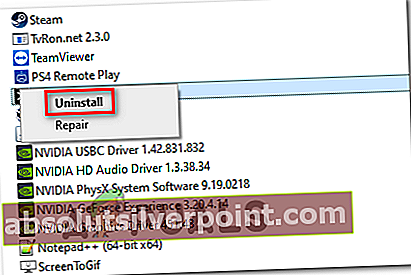
- V rámci obrazovky odinštalovania dokončite proces odinštalovania podľa pokynov na obrazovke.
- Stlačte Kláves Windows + R otvoriť ďalší Bež dialógové okno. Do textového poľa zadajte ‘Regedit’ a stlačte Zadajte otvoriť Editor databázy Registry užitočnosť.

Poznámka: Keď sa zobrazí výzva Kontrola použivateľského konta výzva, klikni Áno udeliť administrátorské oprávnenia editoru registra.
- V editore databázy Registry použite ponuku vľavo na navigáciu na nasledujúce miesto:
HKEY_CURRENT_USER \ Softvér \
- Keď sa tam dostanete, kliknite pravým tlačidlom myši na ikonu Plex, Inc.. kľúč a vyberte Odstrániť z novoobjaveného kontextového menu.
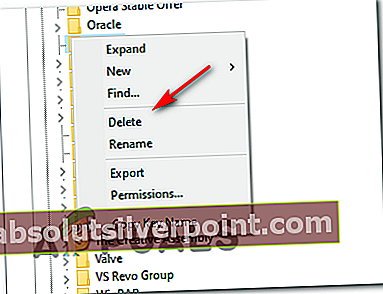
- Jeden kľúč registra spojený s Plex bol odstránený, zatvorte Editor databázy Registry a stlačte Kláves Windows + R otvoriť ďalší Bež dialógové okno. Tentokrát vložte nasledujúci príkaz do textového poľa a stlačte Zadajte pre prístup k skrytému priečinku appdata (predvolene skrytý):
% LOCALAPPDATA% - Vnútri Údaje aplikácie> Lokálny priečinok, posuňte sa nadol v zozname priečinkov a vyhľadajte priečinok s názvom Plex Media Server.Keď ju uvidíte, kliknite na ňu pravým tlačidlom myši a vyberte Odstrániť z novoobjaveného kontextového menu.
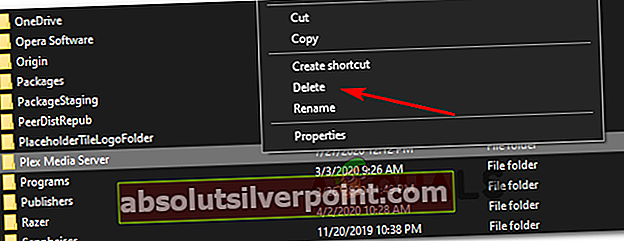
- Po odstránení priečinka ste v podstate odstránili všetky komponenty vašej predchádzajúcej inštalácie Plex. Teraz dokončite operáciu reštartovaním počítača a počkajte na dokončenie ďalšieho spustenia.
- Po zavedení počítača navštívte stránku na stiahnutie servera Plex Media Server a stiahnite si najnovšiu verziu servera Plex Media Server pre Windows.
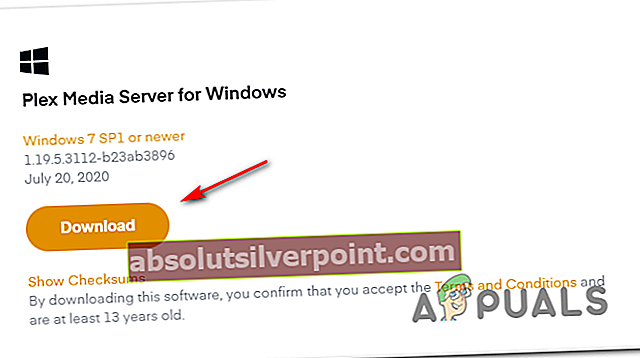
- Po dokončení sťahovania dvakrát kliknite na spustiteľný súbor inštalácie Inštalácia a dokončite inštaláciu podľa pokynov na obrazovke.
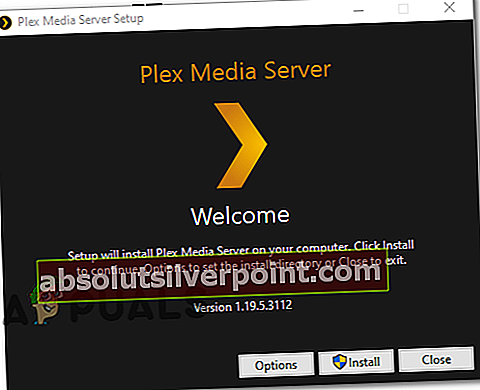
Poznámka: Keď sa zobrazí výzva UAC (výzva na kontrolu používateľských účtov),kliknite Áno udeľovať oprávnenia správcu.
- Postupujte podľa zvyšných výziev na pripojenie k serveru Plex a potom poslednýkrát reštartujte počítač, aby ste dokončili inštaláciu, a skontrolujte, či Kód chyby s1001 (sieť)je teraz opravená.
Ak preinštalovanie servera Plex Media nevyriešilo problém, prejdite nižšie k ďalšej potenciálnej oprave nižšie.
Metóda 2: Odstránenie vlastných adries URL z ponuky Doplnky
Ak vyššie uvedená metóda pre vás nefungovala, je možné, že problém spôsobuje jedna alebo viac vlastných adries URL, ktoré sú uložené vo vnútri Nastavenia> Doplnkové služby Ponuka. Ak je však váš účet Plex úplne nový, táto oprava nebude použiteľná, pretože neexistuje žiadna šanca, že by úlohy streamovania blokovali akékoľvek vlastné adresy URL.
Niekoľko dotknutých používateľov potvrdilo, že problém bol vyriešený po odstránení všetkých vlastných adries URL vo vnútri servera Video pred videom. Ak je tento scenár použiteľný, postupujte podľa pokynov uvedených nižšie a vymažte vlastné adresy URL z priečinka Extra ponuka v nastaveniach účtu servera Plex:
- Získajte prístup k serveru Plex z predvoleného prehľadávača a prihláste sa pomocou svojho účtu.
- Keď ste vo vnútri, kliknite na ikonu svojho účtu (pravý horný roh) a potom kliknite na Účet z novoobjaveného kontextového menu.
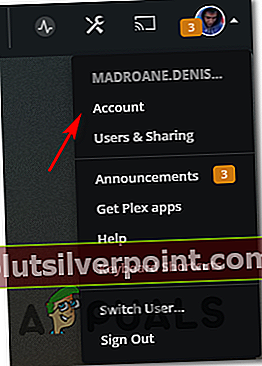
- Ďalej pomocou ponuky na ľavej strane posuňte zobrazenie nadol na ikonu nastavenie podmenu, potom kliknite na Extra.
- Vnútri Extra ponuky, prejdite do pravej časti a vymažte políčko s názvom Video pred videom.
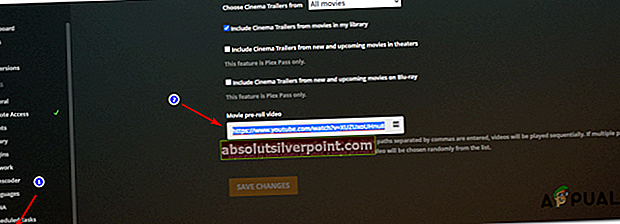
- Nakoniec kliknite na Uložiť zmeny dokončiť operáciu.
- Zopakujte akciu, ktorá predtým spôsobovala problém, a zistite, či je problém teraz vyriešený.
V prípade rovnakého Kód chyby s1001 (sieť) stále dochádza, prejdite nadol k ďalšej potenciálnej oprave nižšie.
Metóda 3: Oprava databázy Corrupt Plex
Ak vám žiadna z vyššie uvedených opráv nepomohla, mali by ste začať uvažovať o tom, že máte na mysli poškodenú databázu. V takom prípade by ste mali byť schopní opraviť problém pomocou zvýšeného príkazového riadku na opravu poškodenej databázy Plex a opravu Kód chyby s1001 (sieť).
Majte na pamäti, že postup opravy bude využívať nástroje a závislosti SQLite3 a WIndows to nemá v predvolenom nastavení nainštalované. Pred pokračovaním v pokynoch nižšie si teda nainštalujte najnovšiu verziu SQLite3 z oficiálna stránka na stiahnutie.
Ak je tento scenár použiteľný, e postupujte podľa pokynov nižšie a inicializujte opravu databázy na vašom databázovom serveri Plex:
- Začnite zabezpečením úplného vypnutia servera Plex Media Server.
- Stlačte Kláves Windows + R otvoriť a Bež dialógové okno. Ďalej zadajte „Cmd“ vo vnútri textového poľa a stlačte Ctrl + Shift + Enter otvoriť vyvýšený Príkazový riadok. Keď vás vyzve UAC (Kontrola používateľských účtov), kliknite Áno udeľovať oprávnenia správcu.

- Vo zvýšenom príkazovom riadku zadajte nasledujúce príkazy v poradí a stlačte Zadajte po každom z nich prejdite na umiestnenie svojej databázy a spustite opravu:
cd "% LOCALAPPDATA% \ Plex Media Server \ podpora doplnkov \ databázy"kopírovať com.plexapp.plugins.library.db com.plexapp.plugins.library.db.original sqlite3 com.plexapp.plugins.library.db "DROP index 'index_title_sort_naturalsort'" sqlite3 com.plexapp.plugins.library.db "ODSTRÁNIŤ zo schémy_migrácie, kde version = "20180501000000" "sqlite3 com.plexapp.plugins.library.db .dump> dump.sql del com.plexapp.plugins.library.db sqlite3 com.plexapp.plugins.library.db <dump.sqlPoznámka: Pri spustení niektorých z týchto príkazov môžete dostať niekoľko vrátení, ktoré vyzerajú ako chyby. Ale nebojte sa o ne, pretože sa dajú očakávať a nič neovplyvnia.
- Po úspešnom spracovaní všetkých vyššie uvedených príkazov zatvorte vyvýšený príkazový riadok a reštartujte počítač.
- Po dokončení ďalšieho spustenia zopakujte akciu, ktorá predtým spôsobovala Kód chyby s1001 (sieť)a uvidíme, či sa problém vyrieši.
V prípade, že sa stále vyskytuje rovnaký problém aj po úspešnej oprave databázy Plex, prejdite nadol k finálnej potenciálnej oprave nižšie.
Metóda 4: Zakázanie rušenia tretích strán (ak je k dispozícii)
Ak vám žiadna z vyššie uvedených možných opráv nepomohla a používate bezpečnostný balík tretej strany, je možné, že sa so serverom Plex Media zaobchádza ako s potenciálnym bezpečnostným vláknom, ktoré ukončí opravu.
V takom prípade by ste mali najskôr zakázať ochranu vášho antivírusového programu alebo brány firewall od tretích strán v reálnom čase. S väčšinou bezpečnostných balíkov tretích strán to môžete urobiť priamo z ikony antivírusového panela.

Poznámka: Nezabudnite, že ak používate bránu firewall tretej strany, deaktivácia ochrany v reálnom čase nebude stačiť, pretože rovnaké obmedzenia a pravidlá zabezpečenia zostanú v platnosti aj po vypnutí funkcie ochrany v reálnom čase.
Ak používate bezpečnostný balík tretej strany s komponentom brány firewall, dočasne ho odinštalujte podľa pokynov nižšie a zistite, či to vyrieši problém so serverom v prehrávači Plex Movie Player:
- Stlačte Kláves Windows + R otvoriť a Bež dialógové okno. Vnútri Bež dialógové okno, zadajte „Appwiz.cpl“ vo vnútri textového poľa a stlačte Zadajte otvoriť Programy a príslušenstvo Ponuka.

- Vnútri Programy a príslušenstvo ponuky, posuňte sa nadol v zozname nainštalovaných aplikácií a vyhľadajte bezpečnostný balík tretej strany. Keď ju uvidíte, kliknite na ňu pravým tlačidlom myši a vyberte Odinštalovať z kontextového menu.

Poznámka: Ak chcete byť veľmi dôkladní, môžete tiež odstrániť všetky zvyšky súborov, ktoré zostali po vašej antivírusovej inštalácii.
- Podľa pokynov na obrazovke dokončite odinštalovanie, potom reštartujte počítač a skontrolujte, či sa problém pri ďalšom spustení počítača nevyriešil.